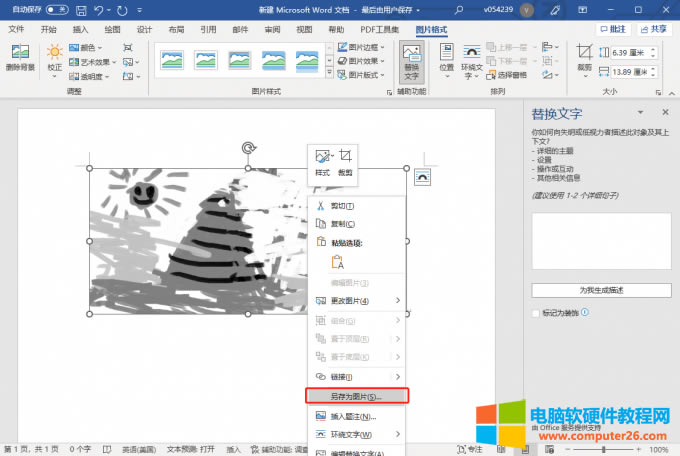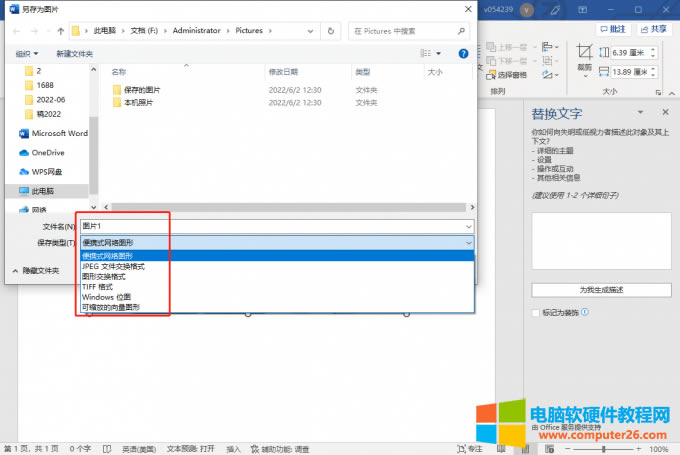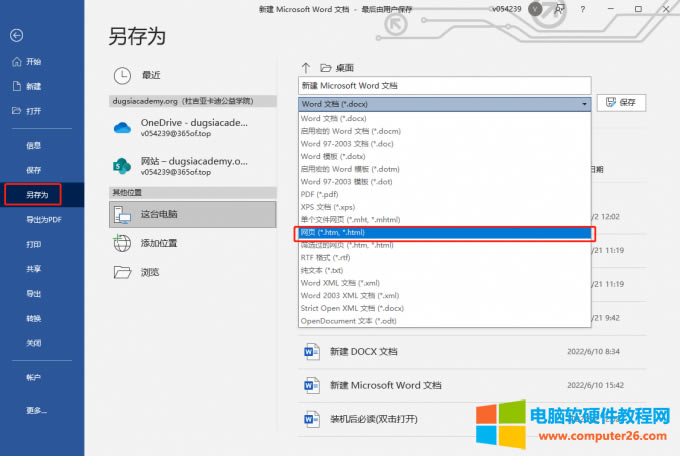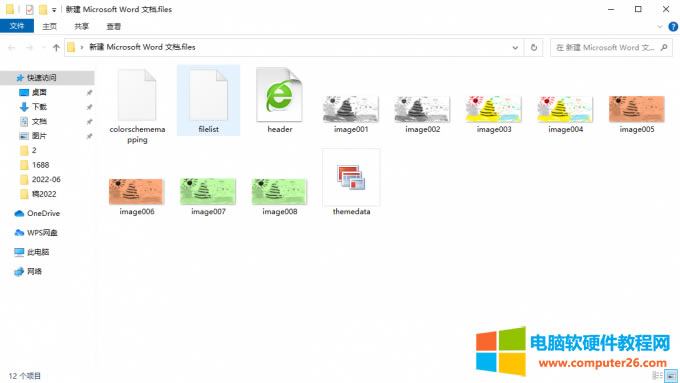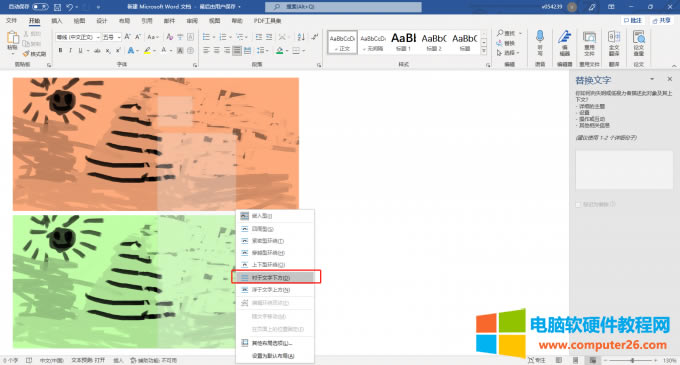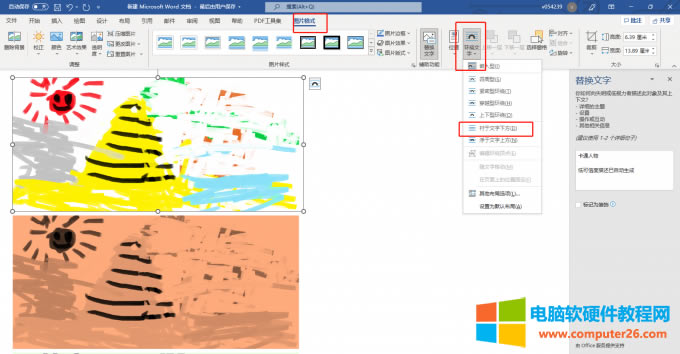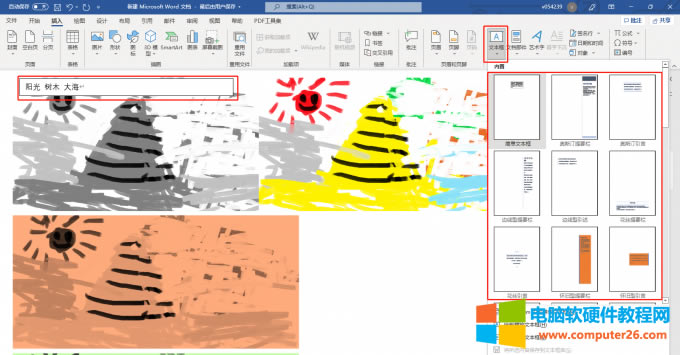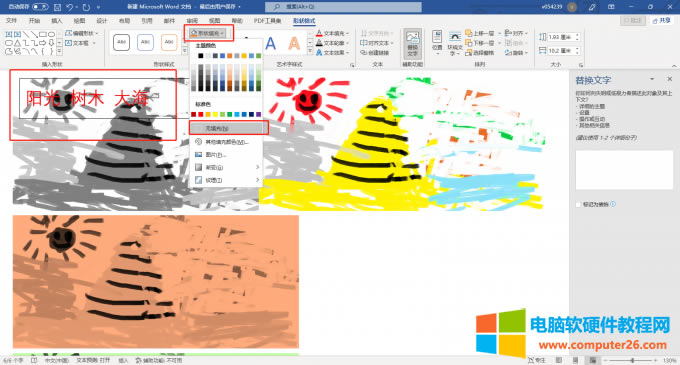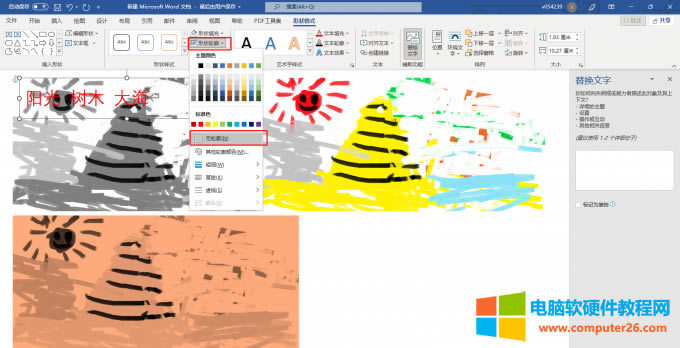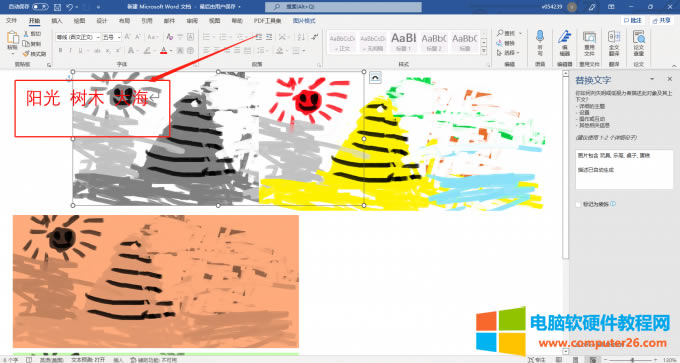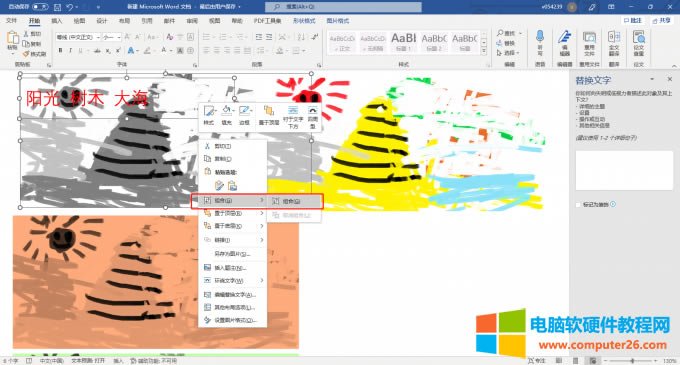word編輯圖片后如何保存_word如何編輯圖片添加文字
發布時間:2025-03-25 文章來源:xp下載站 瀏覽:
| 辦公軟件是指可以進行文字處理、表格制作、幻燈片制作、圖形圖像處理、簡單數據庫的處理等方面工作的軟件。目前辦公軟件朝著操作簡單化,功能細化等方向發展。辦公軟件的應用范圍很廣,大到社會統計,小到會議記錄,數字化的辦公,離不開辦公軟件的鼎力協助。另外,政府用的電子政務,稅務用的稅務系統,企業用的協同辦公軟件,這些都屬于辦公軟件。 在word里面編輯完圖片后經常需要將文件保存下來,那么word編輯圖片后怎么保存?word里面的圖片編輯功能已經非常強大,在word里面對圖片編輯可以大大提升工作效率,那大家知道word 怎么編輯圖片添加文字嗎? 一、word編輯圖片后怎么保存在word里面編輯完圖片怎么保存呢? 1、一般的情況是鼠標右鍵點擊圖片在下拉菜中點擊另存為圖片。
圖1 另存word中的圖片 2、在彈出的對話框中選擇路徑和格式并保存就可以了。
圖2 選擇另存路徑和圖片格式 上面這種方法針對單張圖片或者圖片數量不多的情況使用,如果圖片數量太多的話這樣操作就會浪費很多時間,在圖片數量比較多的情況下可以使用下面這種方法: 1、編輯完圖片后點擊word的文件菜單,選擇另存為,在選項框中選擇將文檔保存為網頁格式htm .
圖3 將word文檔保存為網頁格式 2、然后在目標路徑就會生成一個件夾,雙擊打開文件夾就能看到word里面的圖片都按順序保存在這個文件夾里了。只需將文件夾里面的圖片復制出來就可以了。這種方法可以快速的提高圖片的保存效率。
圖4 word另存為網面格后生成的文件夾 二、word怎么編輯圖片添加文字word圖片添加文字一般是使用文本框來實現的,操作也非常的簡單。 步驟一、鼠標右鍵點擊圖片,在下拉菜單中點擊文字環繞,在右側菜單中選擇襯于文字下方。
圖5 鼠標右鍵設置環繞文字 也可以雙擊圖片打開圖片格式欄,圖片格式欄中的環繞文字里面設置圖片襯于文字下方。
圖6 圖片格式欄中設置環繞文字 步驟二、 插入文本框,點擊插入菜單,在插入菜單欄中點擊文本框,在下拉菜單中選擇文本框樣式。并在文本框中輸入想要添加的文字并調整文字的字體,大小,顏色等,并將文本框移動到合適的位置。
圖7 插入文本框并輸入文字內容 步驟三、此時圖片上的文字有白色的背景,如果要取消背景讓文字更自然的添加到圖片上,可以雙擊文本框邊緣打開形狀格式欄,在形狀格式欄中找到形狀填充并點擊,在下拉菜單中點擊無填充色。
圖8 去除文本框的形狀填充 步驟四、這時的文本框還有一個輪廓邊框,同樣的操作在點擊形狀填充下方的形狀輪廓,在下拉欄中選擇無輪廓。到這一步圖片就自然的浮于圖片上方了。
圖9 去除文本框輪廓填充 三、word 編輯圖片添加文字后如何讓文字跟隨圖片移動用上述方法在word編輯圖片添加文字后,如果移動圖片發現文字和圖片的位置發生了改變,那么如何能讓文字跟隨圖片移動呢?
圖10 移動圖片文字發生錯位 其實方法很簡單: 1、鼠標選中圖片,再按住鍵盤上的Shift鍵再點擊圖片,同時選中圖片和文本框。 2、再點擊鼠標右鍵,然后將光標移動到下拉菜單中組合,在右側菜中點擊組合,這樣圖片和文本框就組合成一個對象了,在移動圖片時,文字也會跟隨著圖片同步移動。
圖11 組合文字和圖片 Office辦公軟件是辦公的第一選擇,這個地球人都知道。 |